Podcastljudredigering: enkla steg för att göra det på din dator
Du kanske hör en podcast och börjar lyssna på dem varje dag. Det finns många kanaler eller strömmar som du nu kan komma åt som innehåller populära poddsändningar var som helst på internet. Du kanske vill starta din podcast. Alla poddar är dock inte direkt perfekta efter att ha spelat in dem. Så i den här artikeln kommer vi att visa dig de bästa applikationerna för att redigera din podcast perfekt. Vi kommer också att visa dig stegen för hur du redigerar poddsändningar på din dator. Läs den här artikeln för att lära dig hur du redigerar podcast ljud använder det bästa ljudredigeringsprogrammet.

Del 1. Vad är podcast
Vad är en ljudpodcast? Du kanske inte har hört talas om detta, men det är nu populärt bland många människor. Säg det helt enkelt, en podcast är ett ljudprogram, precis som Talk Radio. Men när det kommer till podcaster måste du prenumerera på dem med din smartphone innan du kan lyssna på dem var du vill.
Men exakt hur lyssnar du på dem? I detaljinformation är en podcast en rad talade ord och ljudavsnitt, som alla är fokuserade på ett specifikt ämne eller tema. Grejen med poddsändningar är att du måste prenumerera på programmet med en app på din telefon och lyssna på avsnitten när du vill i dina hörlurar, i bilen eller med en högtalare.
Är poddar ljud eller video?
Nuförtiden är de flesta poddar endast ljud, även om videopoddar fortfarande finns och är fortfarande populära. Videopoddsändningar har vuxit i popularitet på grund av bakgrundsinnehållet, som underhåller tittarna och lyssnarna. Så, för att svara på din fråga, kan poddsändningar vara ljud eller video.
Del 2. Hur man redigerar podcastljud
Innan du delar din podcast på olika plattformar måste du först göra efterproduktionsprocessen, som fokuserar på att skära och tärna ljudet du spelade in. Du måste också arrangera ljudpodden på ett sätt som berättar en fängslande och spännande historia för dina lyssnare. I den här delen kommer vi att visa dig den grundläggande processen för podcastljudredigering.
steg 1 Innan du redigerar några redigeringar på din podcast måste du föreställa dig hur långt ditt poddavsnitt kommer att vara. Podcastavsnitt brukar vara i ungefär 20 till 60 minuter. Och sedan, genom din podcastredigering, måste du skapa en fängslande historia. Fokusera på det mest kritiska innehållet när du redigerar eller klipper ut delar från din video.
steg 2 När du redigerar din podcast måste du se till att konversationen är naturlig. När du redigerar podcaster måste du observera om programmet fortfarande låter naturligt. När du redigerar din podcast måste du klippa bort de onödiga ord, ögonblick eller pauser som kan förstöra flödet i din podcast.
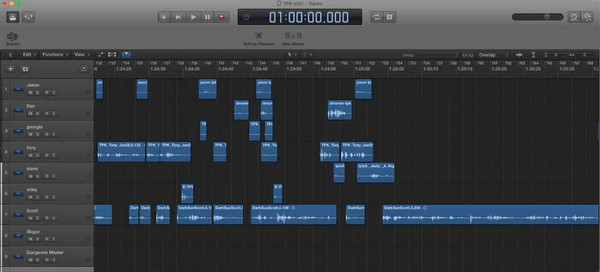
steg 3 Ta också bort de uppenbara misstagen eller obekväma scenerna, som om du producerade höga hostar, nysningar eller bakgrundsljud eller av misstag talade över din gäst.
steg 4 Nu kommer vi att använda ljuddesign för att förbättra kvaliteten på ditt ljud. Ljuddesign fokuserar på ljudelementen. Så till att börja med skapar ljuddesignen ett oförglömligt intro och outro som. Använd sedan musik för att förbättra din poddberättelse, vilket kan lägga till känslor till din ljudpodcast.
steg 5 För att piffa till saker och ting kan du strategiskt lägga till ljudeffekter till din podcast. Du kan lägga till ba dum tss efter att ha spridit ett skämt eller något haha effekter på din podcast.
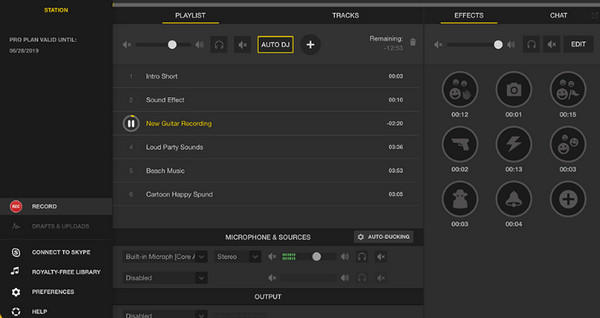
steg 6 Du kan också använda brusreducering för att ge din podcast klarhet och koncisthet. Du kan ta bort bakgrundsljud, använda de-verbing eller ta bort plosiver och essing.
Du kanske undrar vilket program du kan använda när du redigerar en ljudpodcast. Det finns massor av podcast-ljudredigerare som du kan ladda ner för att redigera dina podcasts. Läs därför kontinuerligt det här inlägget för att veta det bästa programmet för att spela in och redigera din podcast.
Del 3. Hur man spelar in ljud för en podcast
Att spela in en ljudpodcast kan ibland vara knepigt eftersom endast ett fåtal program kan hjälpa dig att spela in ljud. Men du behöver inte oroa dig eftersom vi kommer att visa dig processen och en applikation för att spela in ditt ljud för en podcast i den här delen.
Tipard Screen Capture är det enklaste verktyget om du vill ha en ljudinspelare för podcaster. Denna fantastiska programvara har ett enkelt användargränssnitt, vilket gör det till en nybörjarvänlig applikation. Dessutom låter den här applikationen dig spela in ditt ljud genom din mikrofon eller ditt systemljud. Dessutom har den en volymmixer eller ljudkontrollfunktion för att veta om ljudet du spelar in är perfekt. Vad som till och med är utmärkt med den här applikationen är att du kan ställa in ett schema för en inspelning även när du inte är i närheten. Underbart, eller hur?
Med Tipard Screen Capture kan du dessutom spela in ljudfiler och spara dem 100 % av deras ursprungliga kvalitet. Den stöder också de vanligaste ljudformaten, som MP3, AAC, M4A eller WMA. Dessutom är det nedladdningsbart på alla operativsystem, inklusive Windows, macOS och Linux.
Hur man spelar in ljud för podcast med Tipard Screen Capture
steg 1Först ladda ner och installera Tipard Screen Capture genom att klicka på Download knappen nedan. När den är installerad öppnar du appen omedelbart.
steg 2På programvarans huvudanvändargränssnitt kommer du att se tre alternativ. Klicka på Ljudinspelare för att spela in ljud.
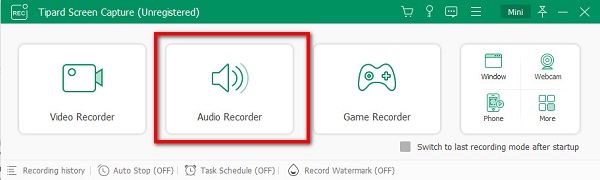
steg 3Och på följande användargränssnitt, välj vilket medium du vill spela in ditt ljud. Du kan välja mellan Systemljud eller mikrofon.
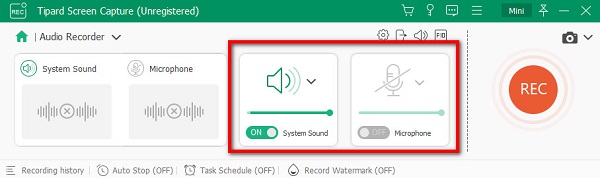
steg 4Och klicka sedan på den röda REC knappen för att börja spela in ditt ljud.
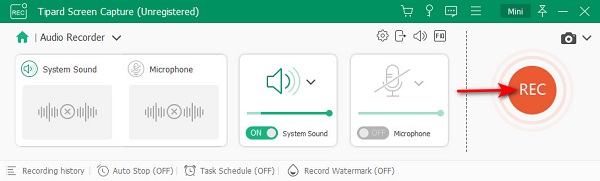
steg 5När du är klar med att spela in ditt ljud, tryck på Sluta ikonknappen för att avsluta inspelningen. Du får då en förhandsvisning av ditt ljud. Klicka på Färdig knappen för att spara din utdata.
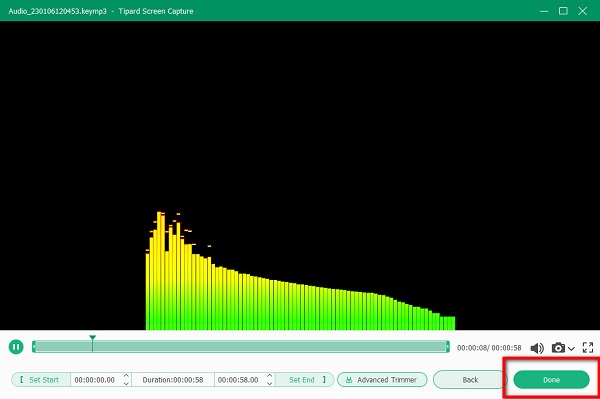
Del 4. Redigera ljud för podcast
Med Tipard Video Converter Ultimate, kan du enkelt redigera ditt ljud för poddsändningar. Denna ljudredigerare för podcaster låter dig komprimera, förstärka, synkronisera och trimma ditt ljud. Dessutom stöder den nästan alla ljudformat och är lätt att använda. Dessutom påverkar det inte kvaliteten på ditt ljud när du använder det för att redigera ljud. Så om du vill redigera ditt ljud, läs ljudredigeringsfunktionerna som du kan använda i Tipard Video Converter Ultimate.
Ljudkompressor
Med Ljudkompressor, kan du ändra ljudinställningarna, som storlek, format, kanal, samplingshastighet och bithastigheten för ditt ljud.
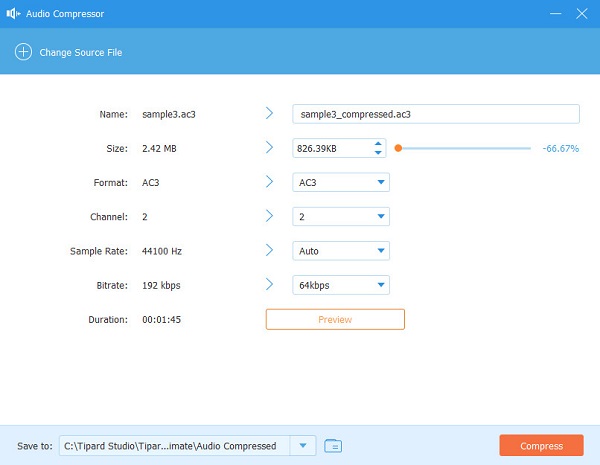
volym Booster
Med Tipard Video Converter Ultimates Volume Booster-funktion kan du justera volymnivån och fördröjningen av ditt ljud.
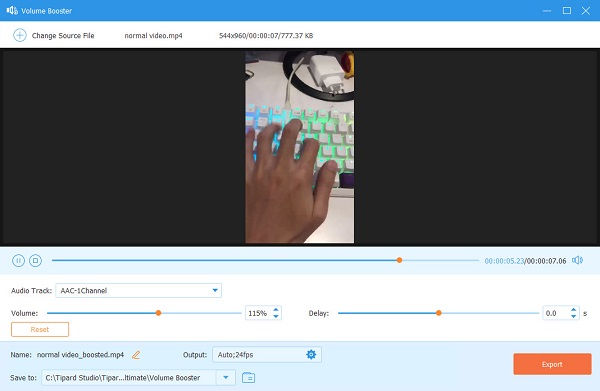
Ljudsynkronisering
En annan funktion för att redigera ditt ljud med Tipard Video Converter Ultimate är Audio Sync. Audio Sync kan hjälpa dig att synkronisera ditt ljud till videon.
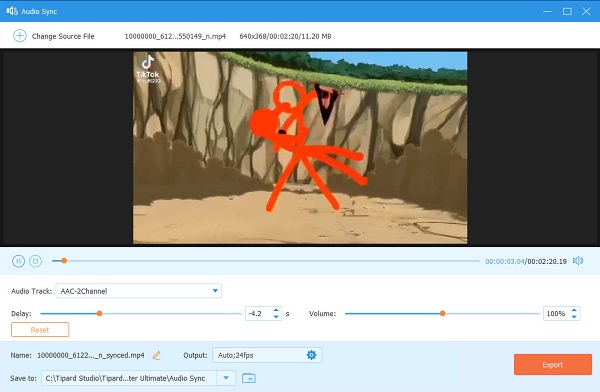
Audio Trimmer
På omvandlarpanelen i programmet kan du ladda upp en ljudfil och trimma den. Du kan klippa bort onödiga delar av ditt ljud med den.
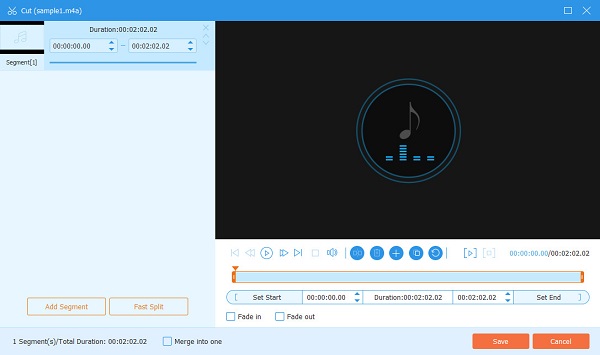
Del 5. Vanliga frågor om hur man gör ljud för en podcast
Var kan jag hitta poddljud?
Här är några av de mest populära applikationerna där du kan hitta en ljudpodcast:
iTunes
Google Play
häft
TuneIn
Vad använder ljudpoddsändare?
Ljudpoddsändare brukar använda ljudinspelningsprogramvara, redigeringsprogram och DAWs när de spelar in sin ljudpodcast.
Vilket är det vanligaste ljudformatet för att spela in en ljudpodcast?
MP3-filer är det vanligaste ljudformatet för att spela in och dela ljudpodden.
Slutsats
All nödvändig information du behöver veta om inspelning och för att redigera en ljudpodcast står skrivet i detta inlägg. Om du blir inspirerad att börja spela in din ljudpodcast, använd därför Tipard Screen Capture. Och om du vill redigera ljudet efter inspelningen, ladda ner Tipard Video Converter Ultimate nu.







